Wenn Sie in Windows 10 und Windows 11 suchen, werden lokale Suchergebnisse wie Apps und Einstellungen angezeigt. Wenn Windows das Suchergebnis nicht lokal finden kann, werden Suchergebnisse von Bing angezeigt, die sogenannte „Websuche“.
Bitte beachten Sie: Dies sind Suchergebnisse im Startmenü. Wenn Sie die Bing-Suchmaschine stört, lesen Sie bitte die folgenden Artikel:
- Entfernen Sie die Bing-Suchmaschine aus dem Google Chrome-Browser.
- Entfernen Sie die Bing-Suchmaschine aus dem Microsoft Edge-Browser.
Die Bing-Suchergebnisse erscheinen im Startmenü und in den Einstellungen als „Suche im Web“-Suchergebnisse. Diese Web-Ergebnisse im Startmenü werden mit der Bing-Suchmaschine geöffnet.
In einer Welt, die hauptsächlich von Google-Suchergebnissen abhängt, kann die Integration der Bing-Suche in Windows 10 oder Windows 11 erzwungen und störend sein. Das Entfernen von Bing aus den Windows-Suchergebnissen ist möglich. So funktioniert es.
Entfernen Sie Bing aus der Windows-Suche
Um Bing aus den Suchergebnissen wie im Startmenü zu entfernen, müssen wir einige Anpassungen daran vornehmen Windows-Registrierung.
Klicken Sie mit der rechten Maustaste auf die Startschaltfläche. Klicken Sie im Menü auf Ausführen.
Geben Sie im Ausführungsfenster Folgendes ein:
regedit.exe
Geben Sie in der oberen Leiste Folgendes ein:
Computer\HKEY_CURRENT_USER\Software\Policies\Microsoft\Windows
Klicken Sie mit der rechten Maustaste auf „Windows“. Klicken Sie auf „Neu“ und dann auf „Schlüssel“.
Benennen Sie den neuen Schlüssel „Explorer“.
Klicken Sie mit der rechten Maustaste auf die rechte Maustaste. Klicken Sie auf „Neu“ und dann auf „DWORD-Wert (32-Bit)“.
Nennen Sie diesen Wert „SearchBoxSuggestions deaktivieren” und ändern Sie die Wertdaten in „1".
Schließen Sie die Windows-Registrierung und starten Sie Ihren Computer neu.
Unten sehen Sie das Ergebnis. Die Bing-Suchergebnisse werden nun nicht mehr im Startmenü angezeigt.
Ich hoffe, das hat Ihnen geholfen. Vielen Dank fürs Lesen!

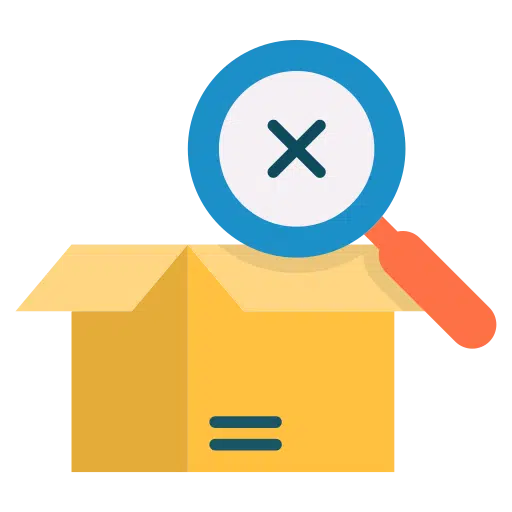
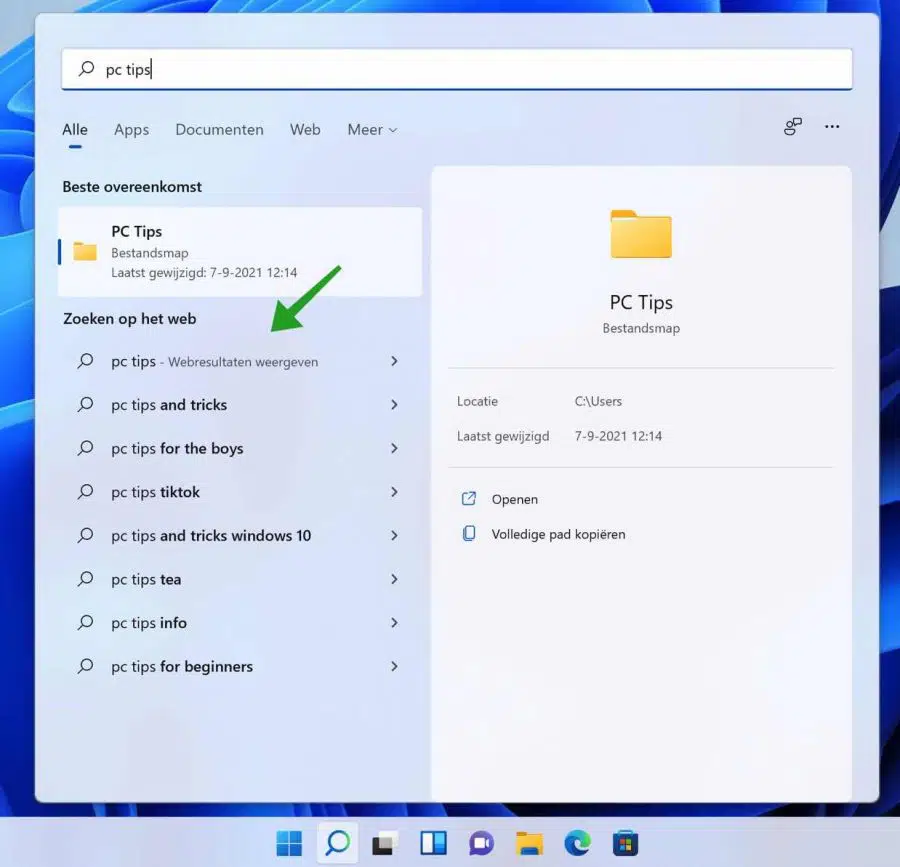
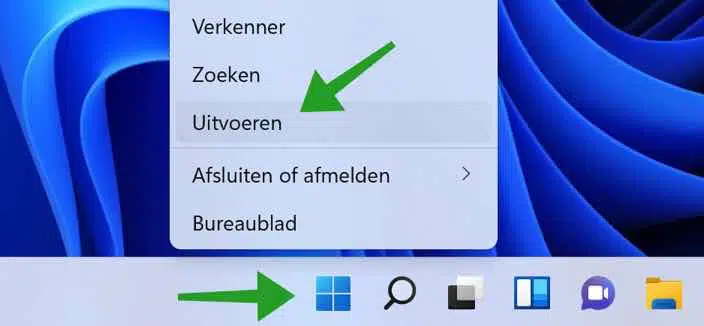
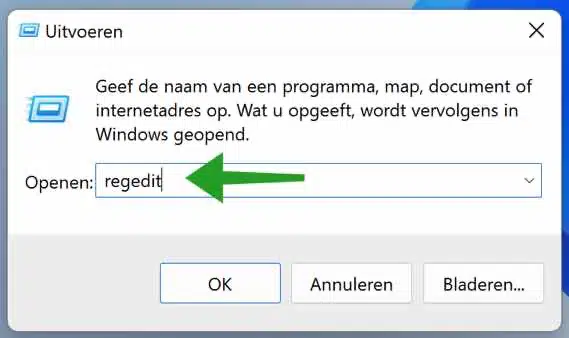
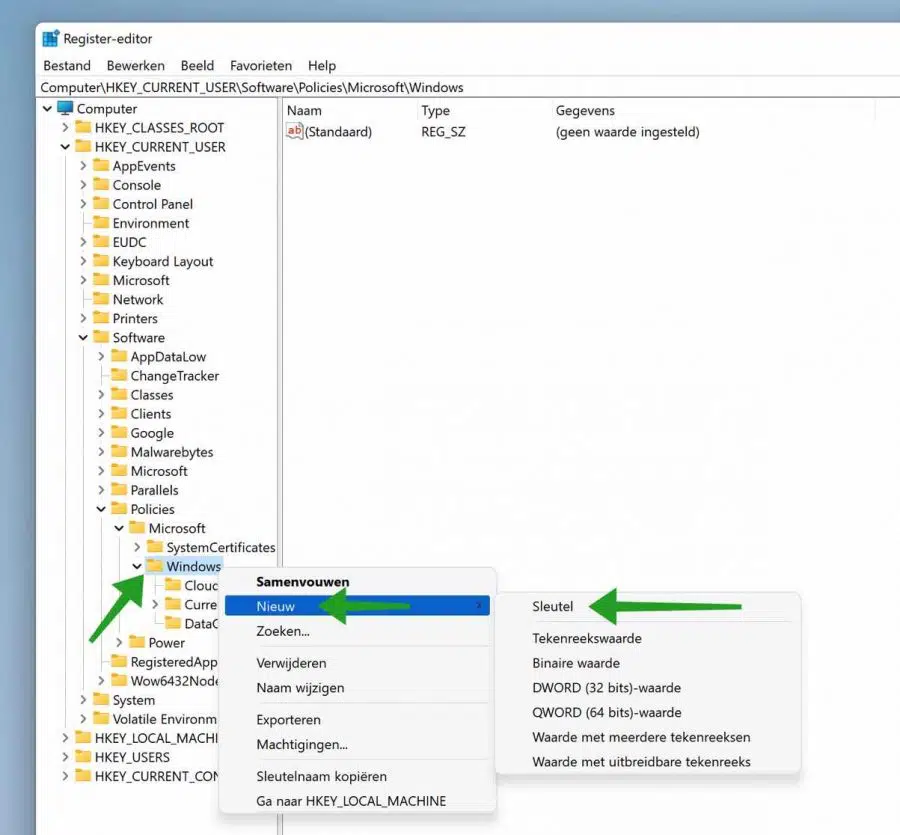
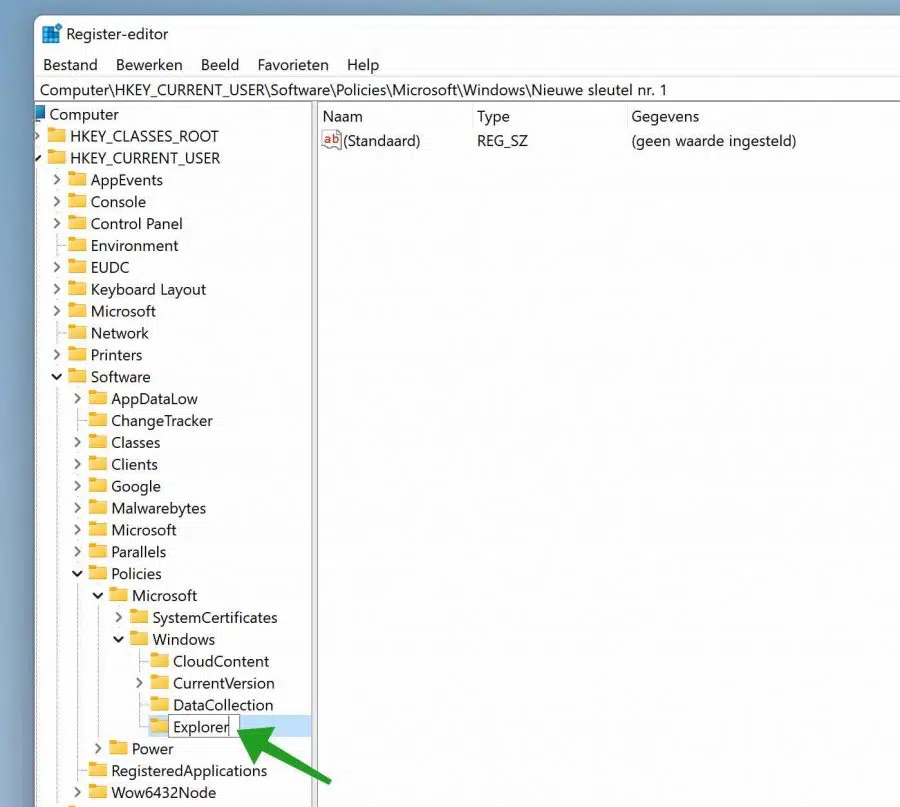
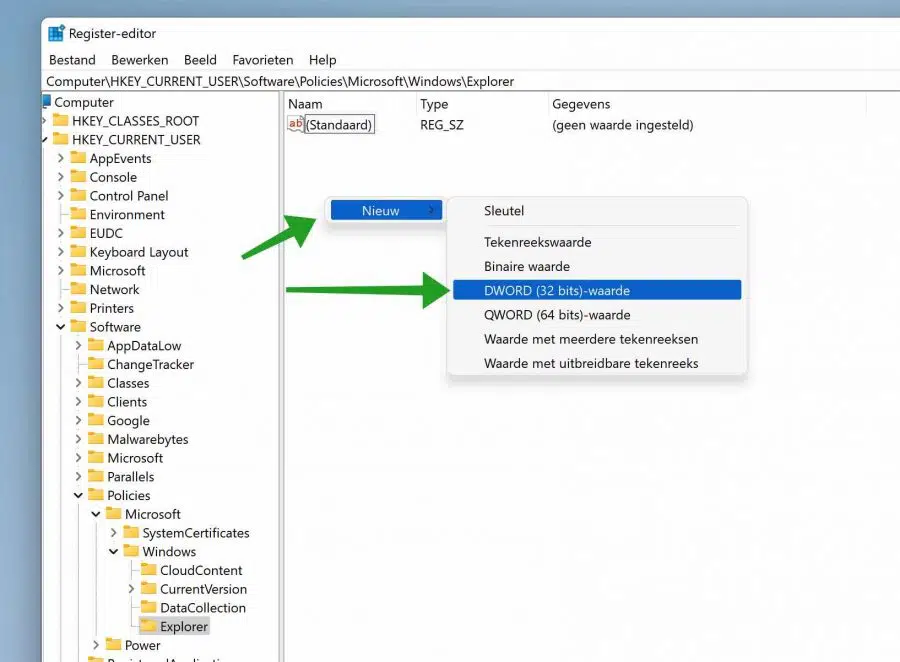
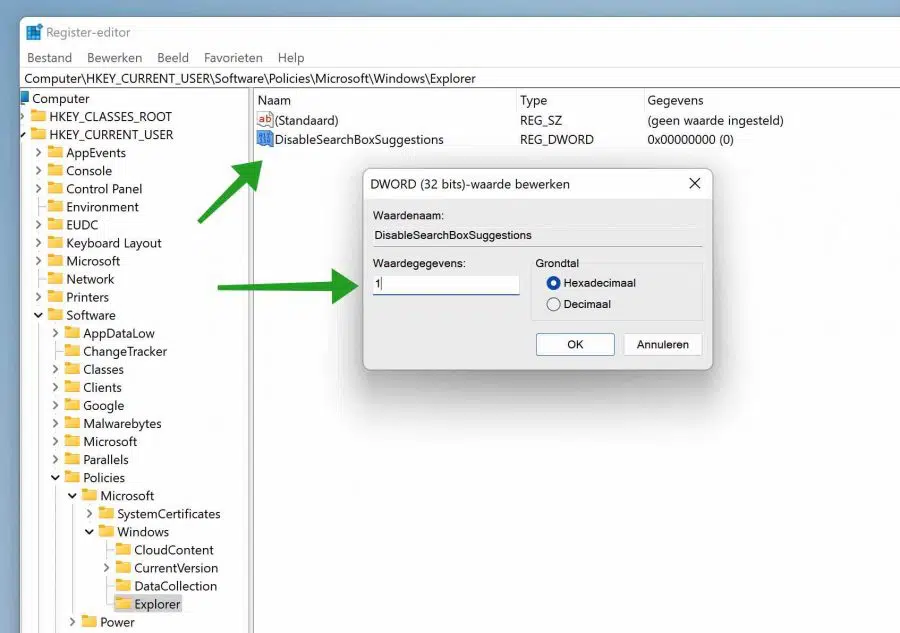
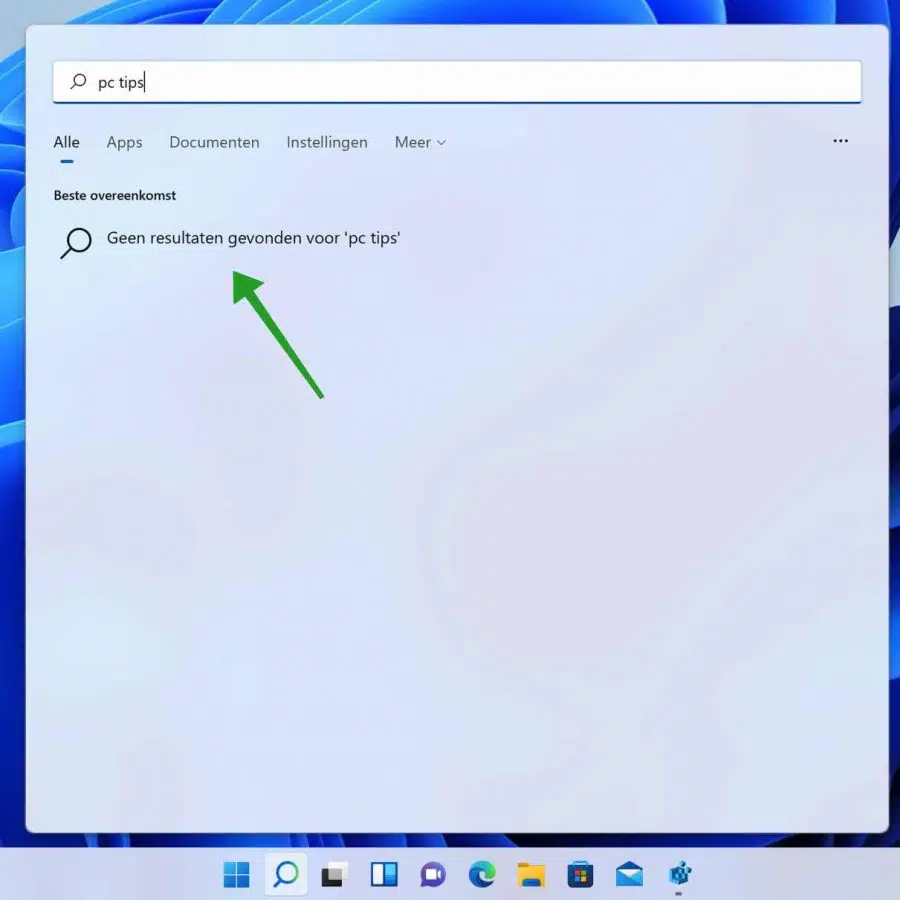
Ich habe es gerade geschafft, Bing mit Ihren Anweisungen zu deinstallieren.
Eindrucksvoll ! Vielen Dank!!!!
Oben!!!!!!
Danke schön!!!
Vielen Dank für die Informationen. Ich weiß nicht, ob sie helfen oder mein Problem lösen, aber ich habe Probleme mit Microsoft Bing und die Bing-Suchleiste funktioniert automatisch und beginnt mit dem Tippen auf Zeilen, ohne dass ich etwas tun muss
Hallo, das hat definitiv nichts mit der Bing-Suchmaschine zu tun. Aufgrund Ihrer Geschichte vermute ich, dass es sich eher um ein Hardwareproblem handelt oder um ein Programm, das etwas im Hintergrund ausführt. Die Informationen in diesem Artikel werden dieses Problem nicht lösen. Leider kann ich nicht mehr dazu sagen, ich würde sagen: Reinigen Sie Ihre Tastatur, überprüfen Sie festsitzende Tasten, überprüfen Sie installierte Software oder bitten Sie jemanden in Ihrer Nähe, sich die Tastatur anzusehen. Viel Glück!
Vielen Dank für die Informationen
Froh, dass ich helfen konnte! Grüße, Stefan